SEOUL DESIGN OLYMPIAD 2008
서울디자인올림픽
Design is AIR…
잠실종합운동장
2008. 10. 29. Wed.
[작성자:] aiseki@gmail.com
SEOUL DESIGN OLYMPIAD 2008
yessign 코드서명용 인증서 무료발급 이벤트
금융결제원에서 8월 29일부터 국내 최초로 KISA인증서 기반의 국산 코드서명용 인증서를
발급합니다. 서비스 오픈을 기념하여 코드서명용 인증서 무료발급이벤트를 실시하오니 아래를
참조하시어 무료발급의 혜택을 누려보세요!
※ 코드서명용 인증서란?
응용프로그램 배포 시 배포자를 확인할 수 있도록 해당 프로그램에 전자서명하는 인증서
● 무료발급기간 : 서비스 본격실시(11월중)전 까지 ● 발급방법 : ① 홈페이지(https://www.yessign.or.kr/ssl) 회원가입 후 ※ 참고 : 무료로 발급되는 인증서는 시점확인기능을 포함하고 있지 않음(추후 제공예정) |
yessign 코드서명용 인증서의 많은 이용을 부탁드립니다. 감사합니다.
AJAX 로딩 이미지 모음
자바스크립트 객체생성
자바스크립트 객체
개요
자바스크립트는 완벽하지는 않지만 객체지향적 프로그래밍을 지원합니다.
자바스크립트 클래스 생성 방법
className = function(parameter) {
…
}
// Class에 Function 추가
className.prototype.function1 = function(parameter) {
…
}
예제
this.id = id;
thid.name = name;
}
Member.prototype.setValue = function(newId, newName) {
this.id = newId;
this.name = newName;
}
var mem = new Member(“id01”, “헌이름”); // 클래스 생성
mem.setValue(“newid01”, “새이름”); // 클래스 함수 사용
객체 확장
자바스크립트는 객체에 직접적으로 프로퍼티나 함수를 추가할 수 있는 기능을 제공한다.var mem = new Object();
// 프로퍼티 추가
mem.id = “id01”;
mem.name = “1”;
// 함수 추가
mem.printInfo = function() {
alert(this.id + this.name);
}
mem.printInfo(); // 함수 호출
이클립스 3.4 Ganymede + Spring IDE 설치방법
이클립스 새로운 버전인 3.4 Ganymede 와 스프링IDE 설치를 진행하는 과정에서
Dependencies 때문에 설치가 진행이 안된다면 참고
참조 : http://springide.org/blog/2008/06/24/spring-ide-206-available/
http://www.eclipse.org/downloads/ 에서
Eclipse IDE for Java EE Developers(163MB) 다운로드 후 압축해제하여 설치
이클립스를 실행하고 Menu > Help > Software Updates… > Available Software >
Add Site 버튼 클릭하고 Location에 http://springide.org/updatesite 입력하고 OK 클릭
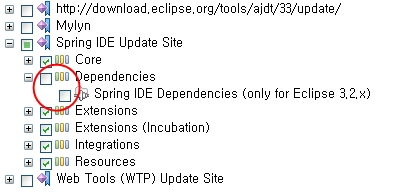
Spring IDE Update Site 에서 Dependencies 체크해제후 오른쪽 상단의 Install.. 클릭
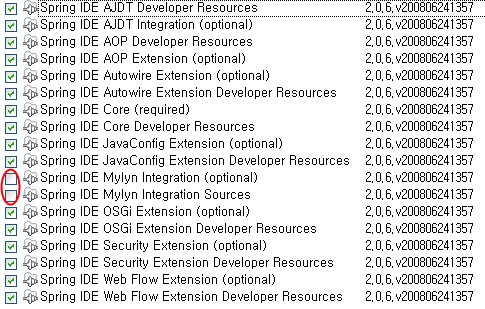
위 두곳의 체크를 해제하고 설치를 진행합니다.
자바스크립트 정규식
| 문자 | 설명 |
|---|---|
| \ | 다음에 오는 문자를 특수 문자나 리터럴로 표시합니다. 예를 들어, “n”은 문자 “n”과 일치합니다. “\n”은 줄 바꿈 문자와 일치합니다. 시퀀스 “\\”은 “\”와 같고, “\(“는 “(“와 같습니다. |
| ^ | 입력의 시작 부분을 찾습니다. |
| $ | 입력의 끝 부분을 찾습니다. |
| * | 앞에 오는 문자를 0번 이상 찾습니다. 예를 들어, “zo*”를 입력하면 “z” 또는 “zoo”를 찾습니다. |
| + | 앞에 오는 문자를 1번 이상 찾습니다. 예를 들어, “zo+”를 입력하면 “zoo”를 찾지만 “z”는 여기에 포함되지 않습니다. |
| ? | 앞에 오는 문자를 0번 이상 찾습니다. 예를 들어, “a?ve?”를 입력하면 “never”에 있는 “ve”를 찾습니다. |
| . | 줄 바꿈 문자를 제외한 단일 문자를 찾습니다. |
| (pattern) | pattern을 찾고 일치하는 내용을 기억합니다. 일치하는 부분 문자열은 Item [0]…[n]을 사용하여 결과로 나오는 Matches 컬렉션에서 검색할 수 있습니다. 괄호 문자 ( )를 찾으려면 “\(” 또는 “\)”를 사용합니다. |
| x|y | x 또는 y를 찾습니다. 예를 들어, “z|food”는 “z” 또는 “food”를 찾습니다. “(z|f)ood”로는 “zoo”나 “food”를 찾을 수 있습니다. |
| {n} | n은 음이 아닌 정수입니다. 정확하게 n번 일치하는 부분을 찾습니다. 예를 들어, “o{2}”는 “Bob”의 “o”를 찾지 않지만 “foooood”의 처음 두 o를 찾습니다. |
| {n,} | n은 음이 아닌 정수입니다. 적어도 n번 일치하는 부분을 찾습니다. 예를 들어, “o{2,}”는 “Bob”의 “o”를 찾지 않지만 “foooood”의 o는 모두 찾습니다. “o{1,}”은 “o+”와 같습니다. “o{0,}”은 “o*”과 같습니다. |
| {n,m} | m과 n은 음이 아닌 정수입니다. 최소 n번, 최대 m번 일치하는 부분을 찾습니다. 예를 들어, “o{1,3}”은 “fooooood”의 처음 세 o를 찾습니다. “o{0,1}”은 “o?”와 같습니다. |
| [xyz] | 문자 집합입니다. 괄호 안의 문자 중 하나를 찾습니다. 예를 들어, “[abc]”는 “plain”의 “a”를 찾습니다. |
| [^xyz] | 문자 집합에 없는 문자를 찾습니다. 괄호 안에 있지 않은 문자 중 하나를 찾습니다. 예를 들어, “[^abc]”는 “plain”의 “p”를 찾습니다. |
| [a-z] | 문자 범위입니다. 지정한 범위에 있는 문자 중 하나를 찾습니다. 예를 들어, “[a-z]”는 “a”에서 “z”까지의 알파벳 소문자를 찾습니다. |
| [^m-z] | 지정한 문자 범위가 아닌 집합입니다. 지정한 범위에 있지 않은 문자 중 하나를 찾습니다. 예를 들어, “[m-z]”는 “m”에서 “z”까지에 없는 문자를 찾습니다. |
| \b | 단어의 경계, 즉 단어와 공백 사이의 위치를 찾습니다. 예를 들어, “er\b”는 “never”의 “er”를 찾지만 “verb”의 “er”는 찾지 않습니다. |
| \B | 단어의 경계에 있지 않은 문자를 찾습니다. “ea*r\B”는 “never early”의 “ear”을 찾습니다. |
| \d | 숫자를 찾습니다. [0-9]와 같습니다. |
| \D | 숫자가 아닌 문자를 찾습니다. [^0-9]와 같습니다. |
| \f | 용지 공급 문자를 찾습니다. |
| \n | 줄 바꿈 문자를 찾습니다. |
| \r | 캐리지 리턴 문자를 찾습니다. |
| \s | 공백, 탭, 용지 공급 등 모든 종류의 공백 문자를 찾습니다. “[ \f\n\r\t\v]”와 같습니다. |
| \S | 공백 문자가 아닌 문자를 찾습니다. “[^ \f\n\r\t\v]”와 같습니다. |
| \t | 탭 문자를 찾습니다. |
| \v | 세로 탭 문자를 찾습니다. |
| \w | 밑줄을 포함한 모든 단어 문자를 찾습니다. “[A-Za-z0-9_]”와 같습니다. |
| \W | 단어가 아닌 문자를 찾습니다. “[^A-Za-z0-9_]”와 같습니다. |
| \num | num을 찾습니다. 여기서 num은 양의 정수입니다. 이전에 참조한 값을 다시 참조합니다. 예를 들어, “(.)\1″은 연속적으로 같은 문자가 두 번 나오는 것을 찾습니다. |
| \n | n을 찾습니다. 여기서 n은 8진 제어 값입니다. 8진 제어 값은 1, 2, 3 자리 중 하나라야 합니다. 예를 들어, “\11″과 “\011″은 모두 탭 문자를 나타내지만 “\0011″은 “\001” & “1”과 같습니다. 8진 제어 값은 256을 넘을 수 없습니다. 이 값이 256을 넘는 경우에는 처음 두 자릿수 만이 식을 구성합니다. 정규식에 ASCII 코드를 사용할 수 있습니다. |
| \xn | n을 찾습니다. 여기서 n은 16진 제어 값입니다. 16진 제어 값은 정확히 두 자리이어야 합니다. 예를 들어, “\x41″은 “A”에 해당하지만 “\x041″은 “\x04” & “1”과 같습니다. 정규식에 ASCII 코드를 사용할 수 있습니다. |
정규식에 사용할 수 있는 메소드 : test(), compile(), match(), replace(), search()
정규식 테스트
<?
/**
* 정규식 테스트
* PHPSCHOOL TIP&TECH 게시판 제목만 가져오기
*/
// 게시판 글 가져오기
$fp = fopen(“http://phpschool.com/gnuboard4/bbs/board.php?bo_table=tipntech&page=1“, “r”);
while(!feof($fp)) {
$str .= fgets($fp, 1024);
}
fclose($fp);
// 제목부분만 $matches에 저장
preg_match_all(“/(<span style=”)(.*)(<\/span>)/”, $str, $matches);
// 필요없는 부분 제거
$tmp = str_replace(“<span style=”>”, “”, $matches[0]);
$tmp = preg_replace(“/(<\/span>)(.*)/”, “”, $tmp);
// 출력하면서 영문,숫자부분에 링크
foreach($tmp as $v) {
echo preg_replace(“/([A-Za-z0-9]([A-Za-z0-9]*)[A-Za-z0-9])/”, “<a href=’$1′>$1</a>”, $v).”<BR>”;
}
?>
[작업예정] Flash Bookmark…
http://www.movierg.com/bbs/board.php?bo_table=torrent_util&wr_id=61805
오른쪽 마우스 등록 프로그램
폴더나 파일을 빠르게 갈수 있도록 쉘에 등록
Flash Bookmark…
>> My Documents
>> Work
>> index.html
>> —————-
>> Copy To…
>> Move To…
>> —————-
>> Bookmark Add/Delete
>> Option…
카스퍼스키 6개월 무료 라이센스
UBS에서 인터넷뱅킹 보안을 위해
카스퍼스키 인터넷 시큐리티 라이센스 키를 발급한다.
http://www.ubs.com/1/e/ebanking/internet/internet_security/securitysoftware.html
위 링크를 누른후 페이지 중간쯤에 이런 문구가 있다.
Download
You can find further details on the Internet page set up for UBS e-banking by Kaspersky Lab:
- Kaspersky security software
이곳을 클릭하면 다음 페이지 중간쯤 엑티베이션 키가 생성되니,
메모해 두었다가 사용하면 된다.
프로그램은 카스퍼스키에서 직접 받은 후 설치하고 키를 입력한다.